웹호스팅 서비스 신청
웹호스팅 서비스 신청
웹호스팅 서비스는 아래 경로에서 신청 가능합니다. 일반 웹호스팅, 워드프레스 웹호스팅 신청이 가능합니다.
[웹호스팅] - [웹호스팅] 일반 웹호스팅을 신청합니다.
[웹호스팅] - [워드프레스 웹호스팅] 워드프레스 웹호스팅을 신청합니다.
각 상품의 사양을 확인하시고 적합한 상품을 선택하신 후 신청해 주시면 됩니다.
자세한 신청 방법은 아래 내용을 참고해 주세요.
https://manual.dothome.co.kr/manual/info/39#chapter1
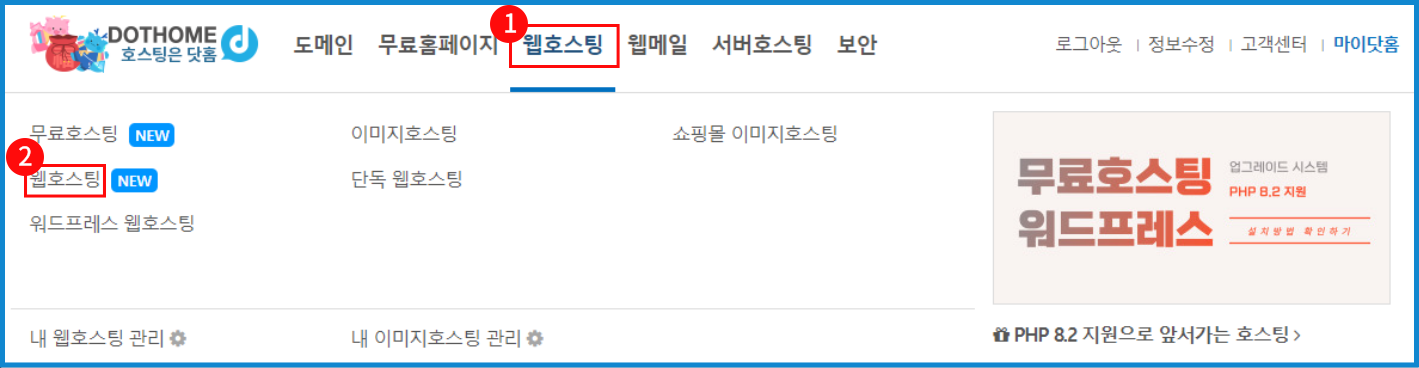
[웹호스팅 신청 메뉴]
닷홈 홈페이지에 로그인하신 뒤,
닷홈 홈페이지 메뉴의 ①[웹호스팅]- ②[웹호스팅]을 눌러줍니다.
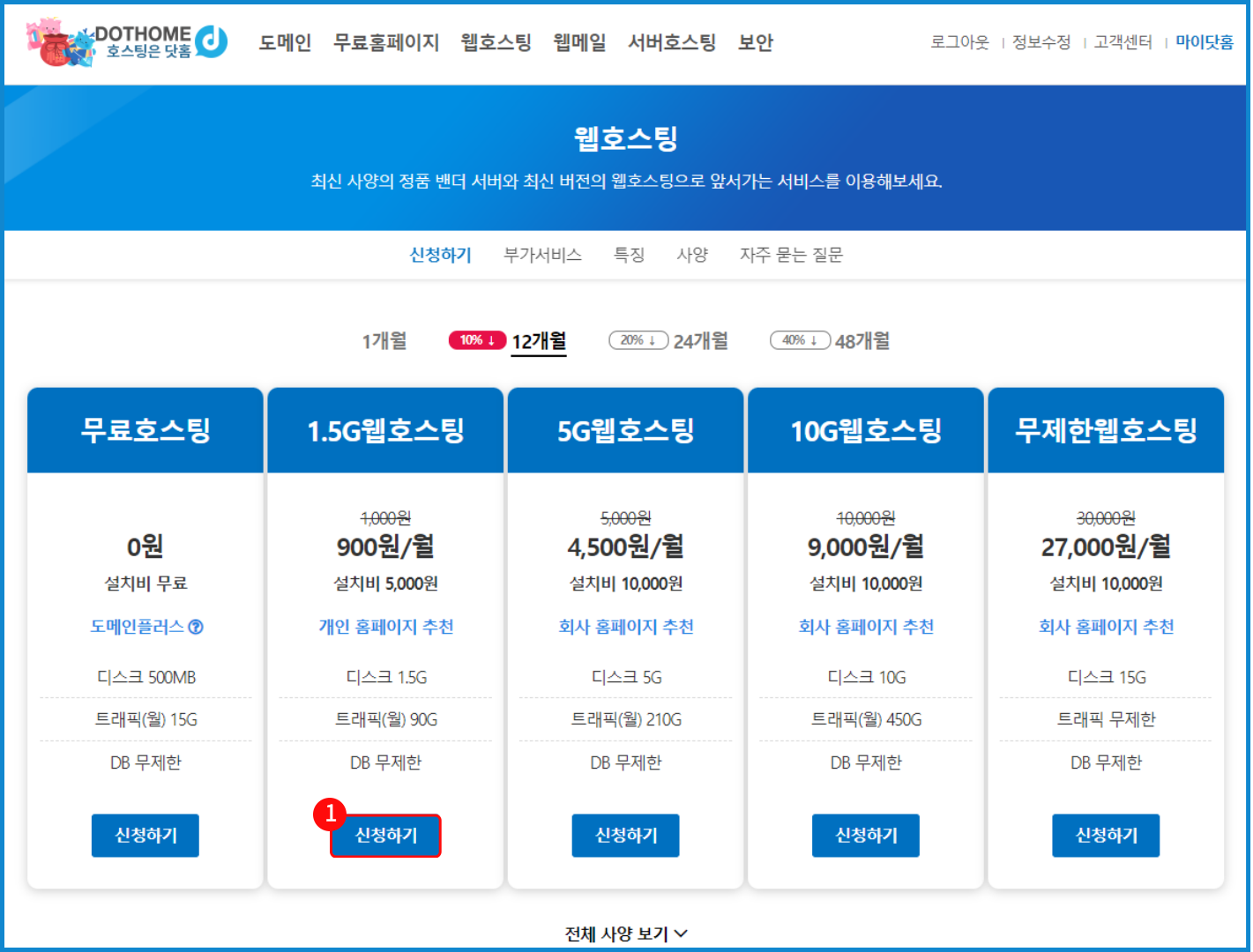
[웹호스팅 상품 페이지]
웹호스팅 상품은 무료호스팅과 4개의 유료 상품으로 구성되어 있습니다.
각 상품의 사양을 비교하여 적합한 서비스를 선택하신 다음 선택하신 서비스 ①[신청하기] 버튼을 눌러줍니다.
무료상품인 무료호스팅 신청방법은 아래 매뉴얼을 참고해주시기 바랍니다.
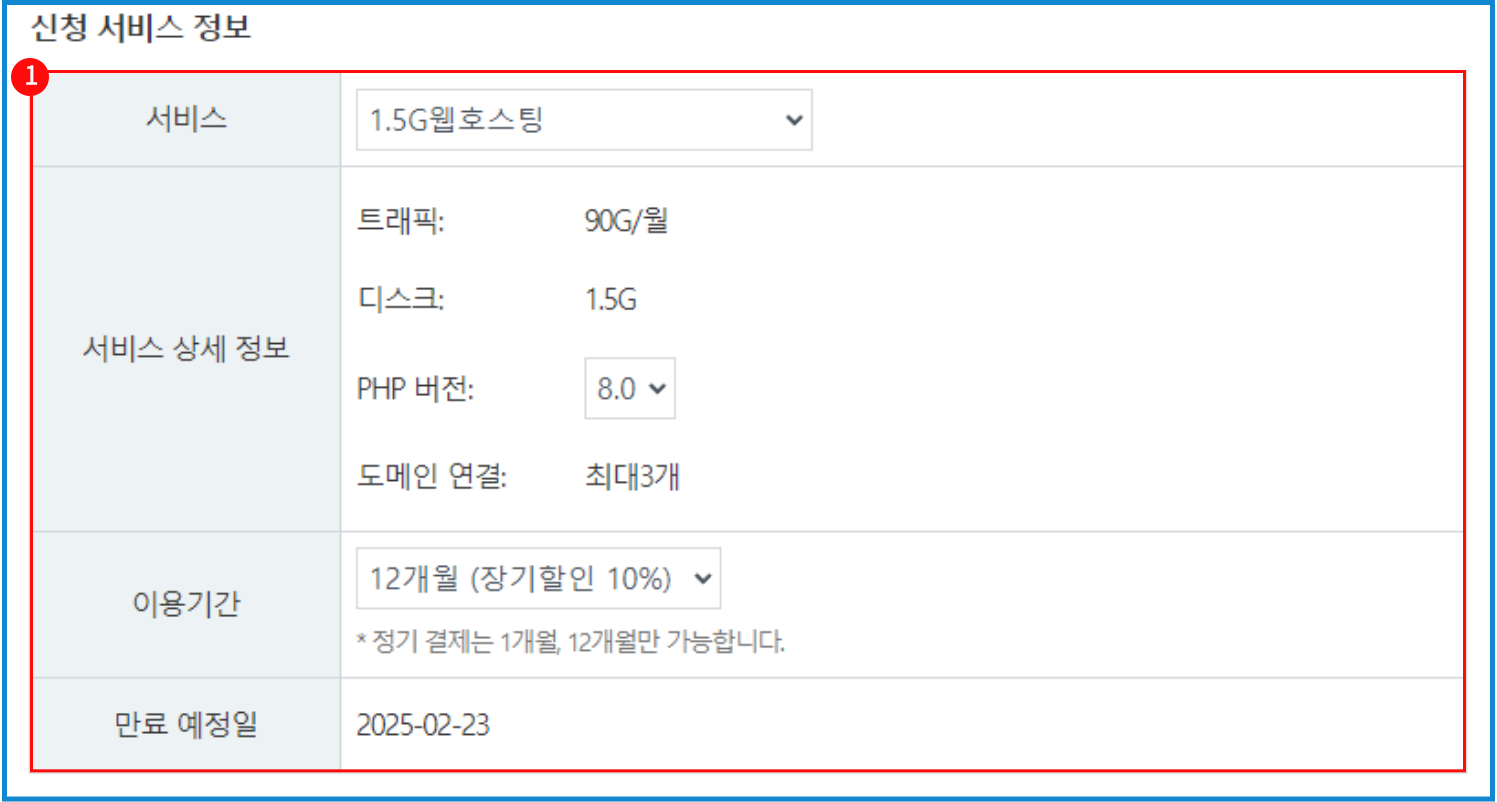
[웹호스팅 신청 서비스 정보 화면]
신청하려는 서비스의 정보가 맞는지 확인해 주세요.
| 서비스 | 신청하려는 서비스 상품명 입니다. |
| 서비스 상세 정보 | 해당 서비스의 트래픽, 디스크, PHP 버전, 도메인 연결 개수를 확인할 수 있습니다. |
| 이용 기간 | 서비스 이용 기간을 설정합니다. 1개월에서 최대 48개월까지 설정 가능하며 12개월 이상은 장기 할인이 적용됩니다. |
| 만료 예정일 | 서비스의 만료 예정일을 표시합니다. |
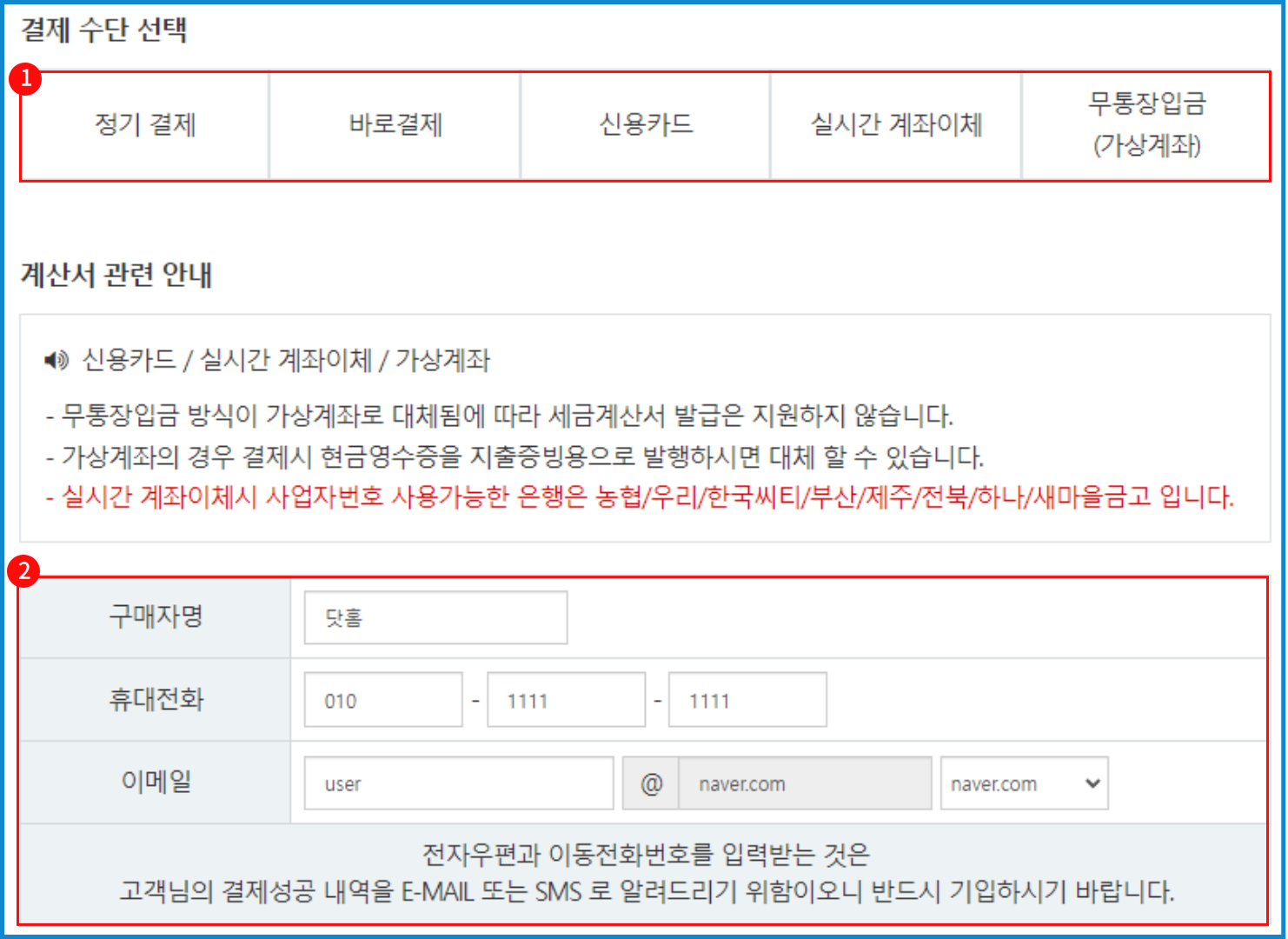
[웹호스팅 결제수단 선택 화면]
아래 표를 참고하여 결제수단을 선택하고 구매자 정보를 입력해 줍니다.
① 결제 수단 선택
| 정기결제 | 신용카드를 등록하여 정기적으로 자동 출금되는 방식입니다. |
| 바로 결제 | 신용카드를 등록해두고 결제 비밀번호만 입력해서 바로 결제하는 방식입니다. |
| 신용카드 | 신용카드를 이용하여 결제하는 방식입니다 |
| 실시간 계좌이체 | 안내된 계좌에 이체하는 방법입니다. |
| 무통장 입금(가상 계좌) | 안내된 가상 계좌에 입금하는 방법입니다. |
② 구매자 정보 (계산서 관련 안내 아래 입력폼)
카드사와 연계되어 결제 내역을 안내해드리기 위한 정보이므로 정확하게 작성해 주시기 바랍니다.
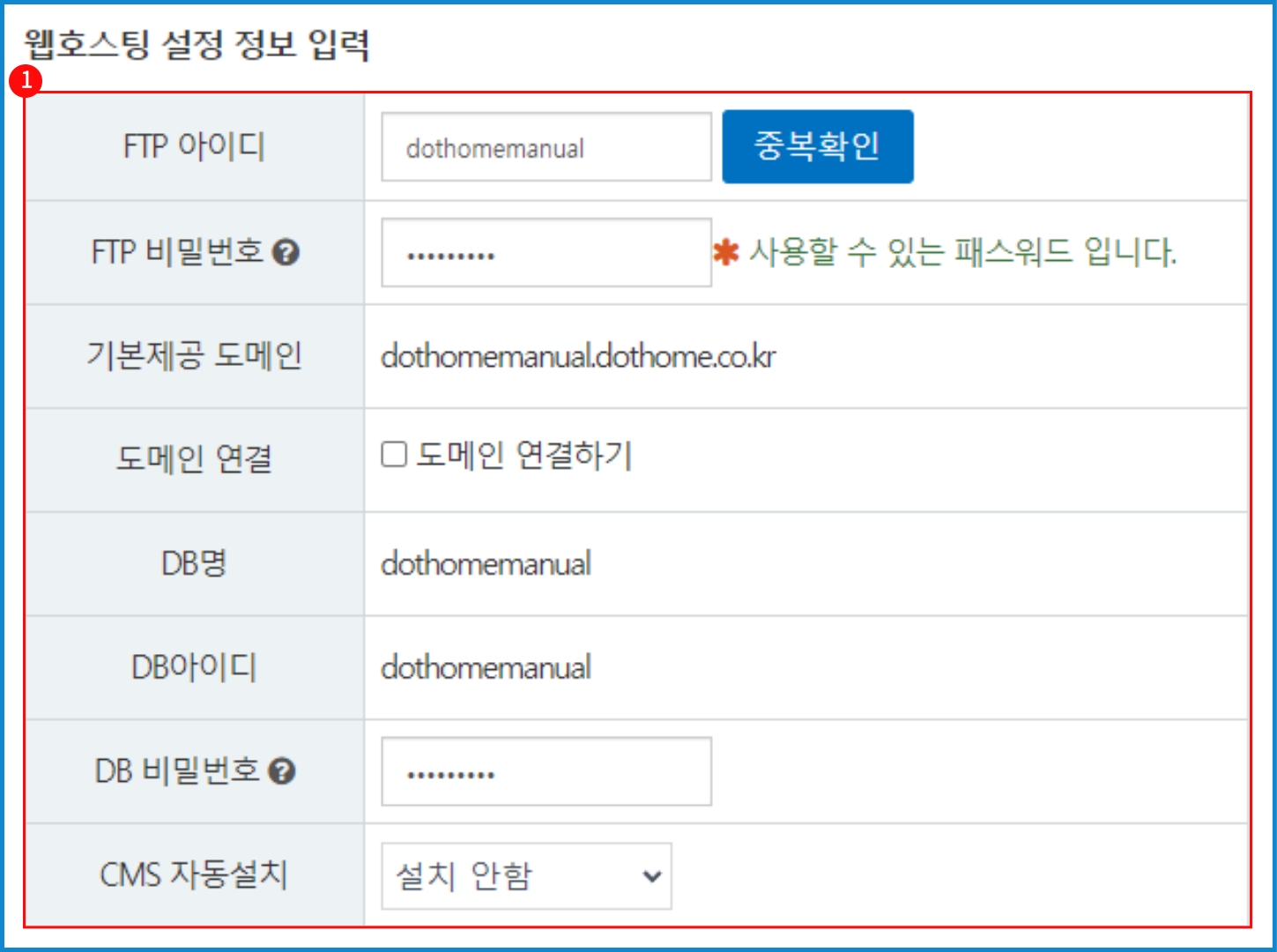
[웹호스팅 설정 정보 입력 화면]
아래 표를 참고하여 호스팅의 정보를 기입해주세요.
① 웹호스팅 설정 정보 입력
| FTP 아이디 | FTP 접속 시 사용하는 ID를 설정합니다. 기본 제공 도메인, DB 명, DB 아이디도 FTP ID와 동일하게 설정됩니다. |
| FTP 비밀번호 | FTP 접속 시 사용하는 비밀번호를 설정합니다. |
| 기본제공 도메인 | 기본 제공 도메인 정보입니다. 기본 제공 도메인은 "FTP아이디.dothome.co.kr"입니다. |
| 도메인 연결 | 보유하고 계신 도메인을 연결할 수 있습니다. (보유 도메인을 연결해도 기본 제공 도메인도 사용 가능합니다.) |
| DB명 | DB명 입니다. FTP 아이디와 동일하게 설정됩니다. |
| DB아이디 | DB아이디 입니다. FTP 아이디와 동일하게 설정됩니다. |
| DB 비밀번호 | DB에 접속하기 위한 DB 비밀번호를 설정합니다. |
| CMS 자동설치 | 워드프레스 한글/워드프레스 영문/XE/그누보드 CMS를 선택해서 신청과 동시에 설치 가능합니다. (CMS는 설치 이후에 삭제, 변경 등이 가능하며, 호스팅 세팅 이후에 설치도 가능합니다.) |
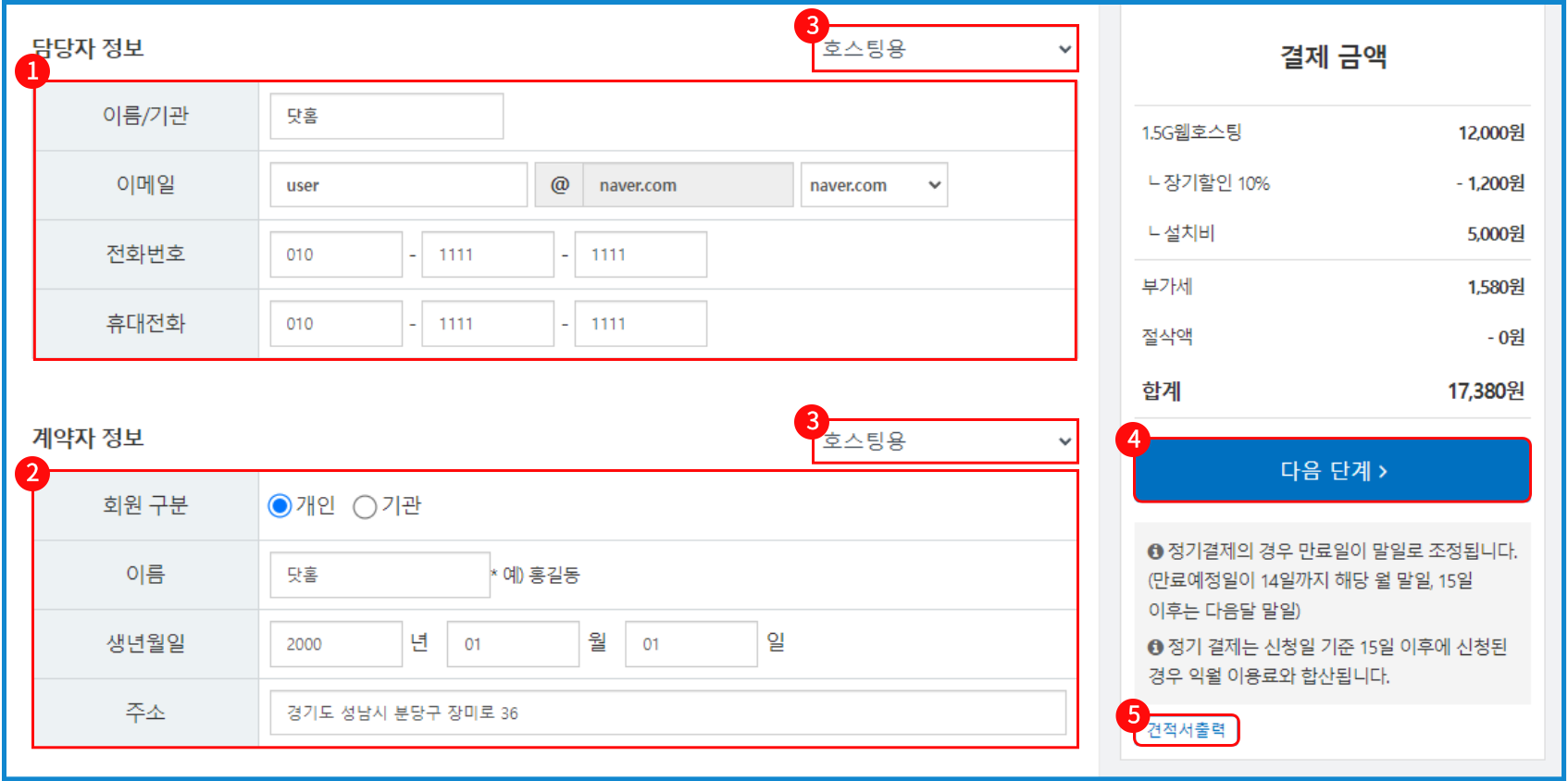
[웹호스팅 담당자, 계약자 정보 입력 화면]
아래 설명을 참고하여 담당자, 계약자 정보를 작성해 주신 뒤, ④[다음단계] 버튼을 눌러주세요.
① 담당자 정보
신청하신 서비스를 관리하는 담당자의 정보를 입력해 주세요.
② 계약자 정보
신청하신 서비스의 계약자 정보를 입력해주세요.
계약자가 개인의 경우 이름, 생년월일, 주소를 작성해 주시고,
기관의 경우 기업/단체 이름, 사업자등록번호, 주소를 작성해 주시면 됩니다.
③ 우측 상단 목록박스
마이닷홈에서 등록해 놓은 담당자, 계약자 정보가 있다면 선택하여 정보를 자동 입력합니다.
자주사용하는 담당자, 계약자 정보 등록은 아래 링크의 매뉴얼을 확인해주시기 바랍니다.
④ 다음단계
정보 입력을 마쳤다면 ④[다음단계] 버튼을 눌러주세요.
⑤ 견적서출력
⑤[견적서 출력] 버튼을 통해서 견적서를 확인 및 출력할 수 있습니다.
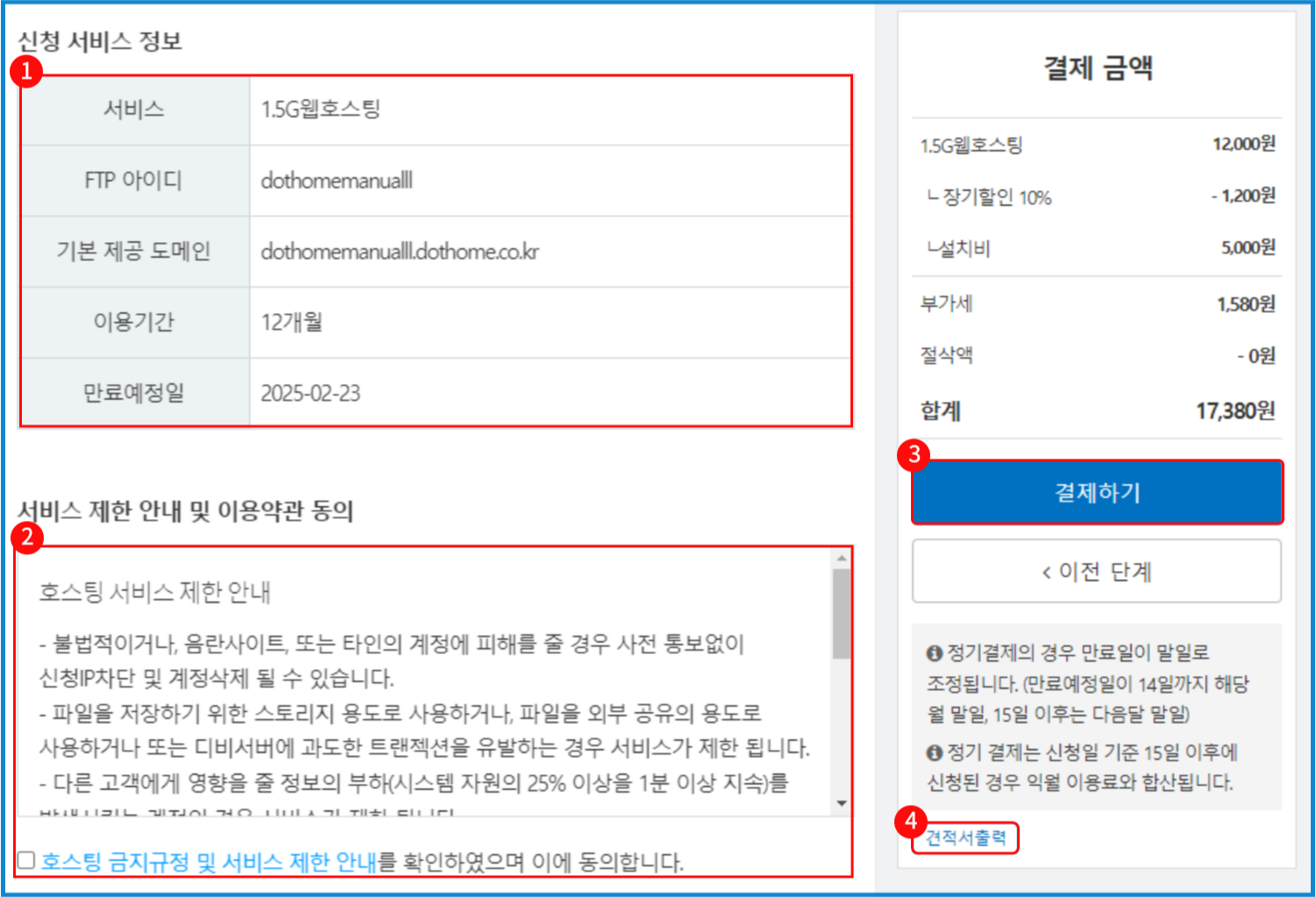
[웹호스팅 약관 동의 화면]
신신청한 서비스 정보가 맞는지 확인 후 약관에 동의해 주신 뒤, ③[결제하기] 버튼을 눌러주세요.
① 신청 서비스 정보
| 서비스 | 신청하신 서비스 상품명을 보여줍니다. |
| FTP 아이디 | 신청하신 FTP 아이디를 보여줍니다. |
| 기본 제공 도메인 | 기본 제공 도메인 주소를 보여줍니다 |
| 이용기간 | 서비스 이용 기간을 보여줍니다. |
| 만료예정일 | 해당 서비스의 만료 예정일을 보여줍니다. |
② 서비스 제한 안내 및 이용약관 동의
서비스 금지, 제한 규정과 이용 약관으로 확인하신 뒤 체크 박스를 눌러 동의해 주시면 됩니다.
③ 결제하기
서비스 정보 확인 및 약관 동의를 마치셨다면 ③[결제하기] 버튼을 눌러주세요.
④ 견적서출력
[견적서 출력] 버튼을 통해서 견적서를 확인 및 출력할 수 있습니다.
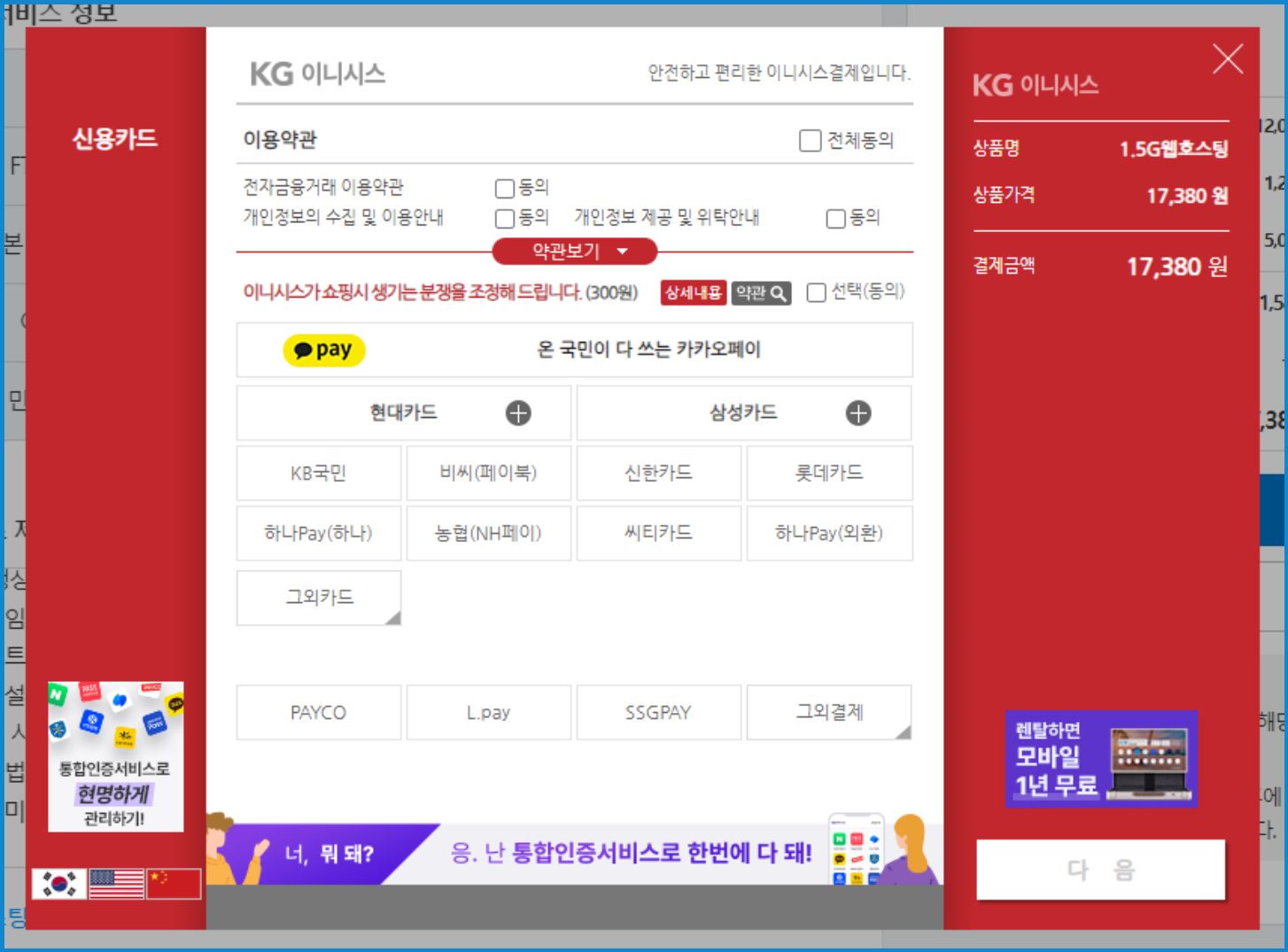
[결제 팝업 화면]
신용카드 결제 시 나오는 결제창으로 본인이 편한 결제 방법을 결정 후 결제를 진행해 주세요.
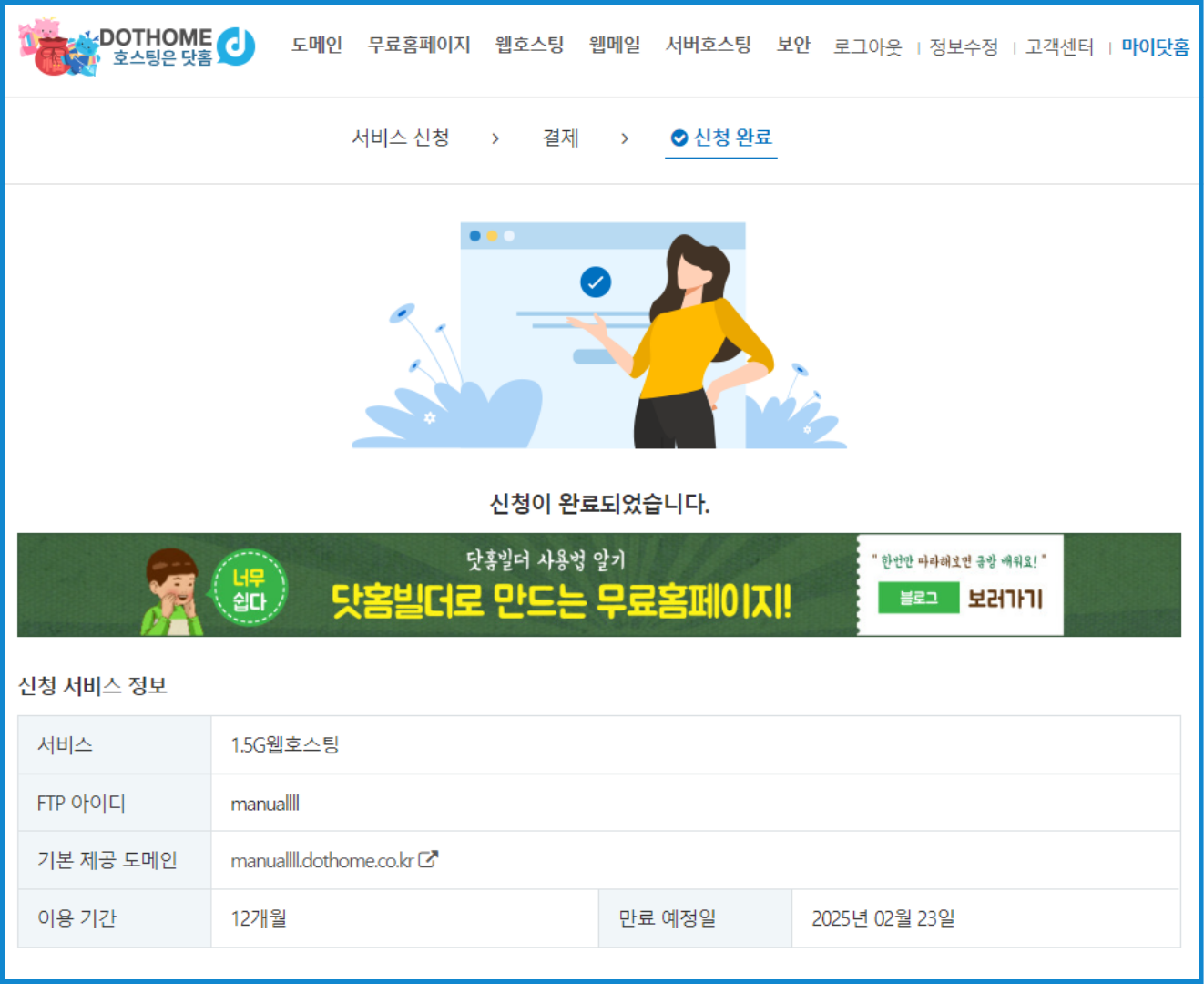
[웹호스팅 결제완료 화면]
결제가 완료되어 신청이 마무리 되었습니다.
신청하신 서비스는 [마이닷홈]-[호스팅 관리]-[웹호스팅 목록]에서 확인이 가능합니다.
